Come si fa a capire come disinstallare Vuze? Qui ci sono modi efficaci comporta una pulizia attraverso di Vuze e tutti i suoi file rimanenti. Se si desidera avviare una pulizia approfondita di tutte le directory di installazione Vuze e le voci, è possibile trovare un buon modo qui.
![]()
Introduzione a Vuze
Vuze è una sorta di programma di downloader torrent end-to-end, ampiamente utilizzato per gli utenti che scaricano bittorrent su Mac. Questo downloader torrent leggero, sviluppato dal team Vuze, include eccellenti funzioni progettate per aiutare gli utenti a trovare e scaricare torrent bittorrent online con facilità. Il programma è una buona iniziativa per soddisfare tutte le persone esigenze torrent. Al momento dell’installazione del programma, non solo è possibile ottenere un un facile accesso a Vuze torrent bundle, ma anche in grado di accelerare la velocità di download torrent. Insieme a questo, il programma permette anche agli utenti di controllare lo stato di uno qualsiasi dei torrent bittorrent che sono stati scaricati.
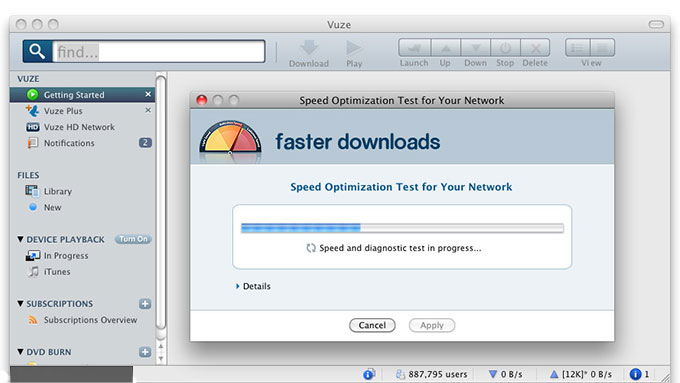
Come disinstallare Vuze o Vuze Plus?
Vuze viene fornito con una versione gratuita e una versione a pagamento denominata Vuze Plus. Non importa quale versione di Vuze si desidera disinstallare sul vostro Mac OS X, le guide di rimozione qui istruiti vi aiuterà.
Rimuovi Vuze tramite Launchpad
- In un primo momento, fai clic su Launchpad nel Dock per accedere all’interfaccia delle applicazioni.
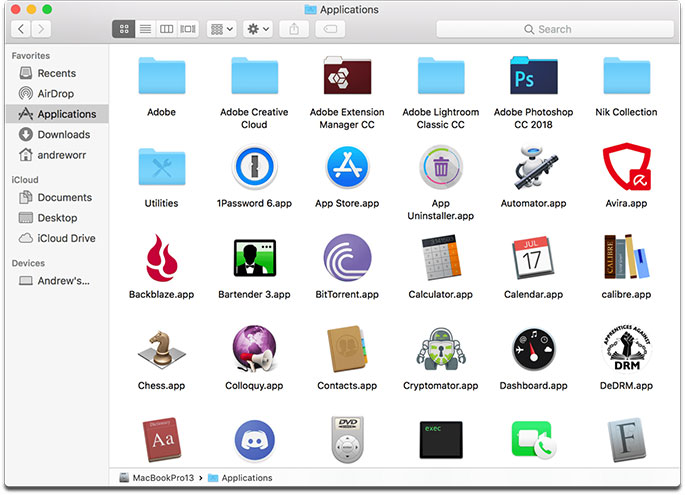
- Fai clic e tieni premuta l’icona dell’app Vuze finché non si dimena. Nel frattempo, un’icona a croce (x) si muove anche sul lato superiore destro dell’icona dell’app.
- Fare clic sull’icona croce (X) per eliminare l’applicazione Vuze, quindi è necessario fare clic su Elimina per confermare questa rimozione. In questo modo, il Vuze verrà cancellato.
O nell’interfaccia Applicazioni, individuare l’applicazione Vuze e fare clic destro su di esso. Selezionare Sposta nel cestino per eliminare Vuze immediatamente. In questo modo, hai ancora bisogno di svuotare il cestino.
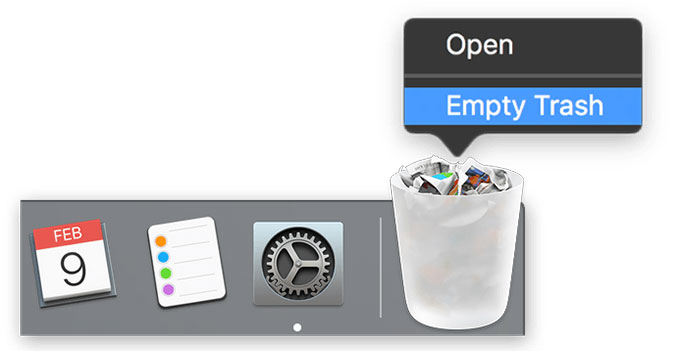
Rimuovere Vuze attraverso la guida manuale
Si prega di notare, solo l’eliminazione dell’applicazione Vuze utilizzando Launchpad non può assicurarsi che una rimozione completa delle voci di fine file di sinistra dell’app. Per una pulizia accurata, tutti gli avanzi dovrebbero essere rimossi. Se hai una certa esperienza nel trattare con i file registrati di alcune app e sei sicuro di pulire da solo tutti i file Vuze, le guide manuali seguite potrebbero aiutarti.
- All’inizio, apri Activity Monitor sul tuo Mac. Per ottenere questo è necessario fare clic su Finder nel Dock, scegliere Applicazioni nella barra laterale e selezionare Utilità. Fare doppio clic sull’icona Monitor attività per aprirlo.
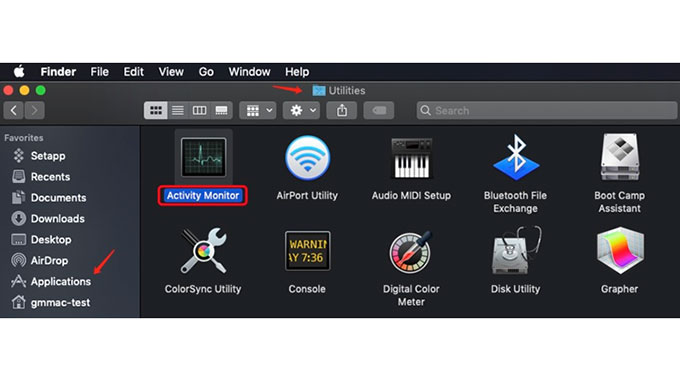
- Individuare nella scheda CPU o Memoria, evidenziare il processo Vuze, premere l’icona X nella barra degli strumenti in alto per uscire Vuze. Se l’applicazione Vuze non risponde per un po’, evidenziare il suo nome e fare clic su Forza esci.
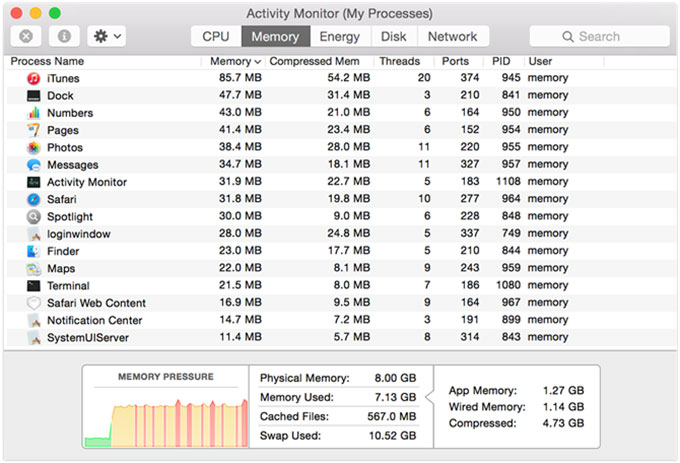
- Apri Finder, fai clic su Vai menu, fai clic su Vai alla cartella. Vai a ” / Library / Application Support / Vuze/.”Rimuovi questo componente relativo all’accesso all’applicazione.
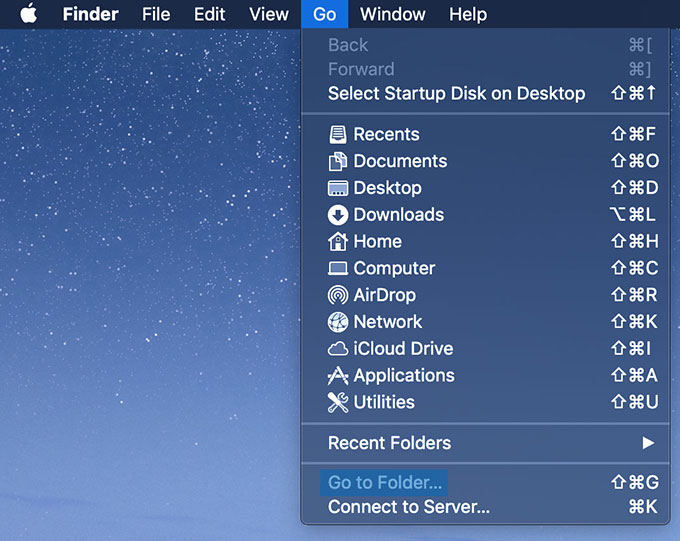
- Riavvia il Mac. Aprire Finder di nuovo, digitare il nome di Vuze nella casella di ricerca nell’angolo in alto a destra della pagina. Cerca per elenco e regola l’ambito di ricerca su ” questo Mac.”Fare clic sul pulsante” + ” sotto Vuze.
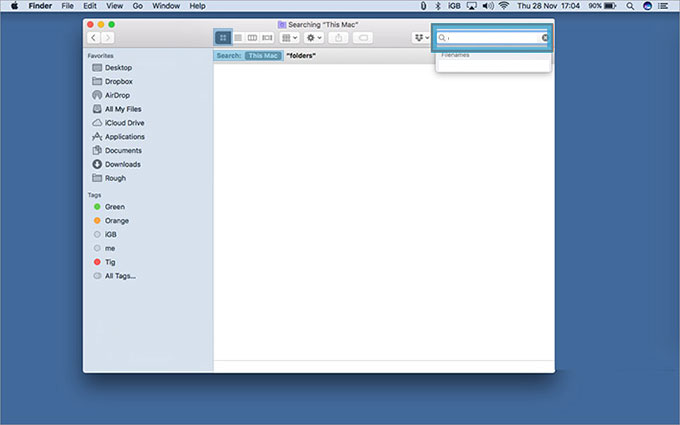
- Selezionare File di sistema e Includere. Scegliere i file che si desidera eliminare o spostare tutti i relativi con Vuze nel Cestino.
Disinstalla Vuze tramite Professional Osx Uninstaller
Tuttavia, se sei un principiante di Mac e non sei sicuro di eliminare i file e le voci delle app di persona, ti consigliamo di scegliere uno strumento di disinstallazione professionale per aiutarti a risolverlo. Osx Uninstaller sarà una buona scelta. Osx Uninstaller mantiene la promessa di eliminare qualsiasi applicazione indesiderata sul tuo Mac OS X ed è disponibile per l’ultima versione di macOS Catalina. L’intero processo richiede solo pochi clic. Se siete disposti a provare a disinstallare Vuze utilizzando Osx Uninstaller, fare riferimento alla guida semplice come segue.
- Avvia il programma di disinstallazione Osx sul tuo Mac.
- Vedrai le app più installate sul lato destro della stessa pagina del Passaggio 1. Selezionare il programma Vuze o Vuze Plus e fare clic su Esegui analisi. Questo può richiedere alcuni secondi e tutti gli avanzi Vuze saranno mostrati di fronte a voi.
- Fare clic sul pulsante Disinstalla completa per procedere con questa rimozione. Apparirà un prompt e dovrai solo fare clic su Sì per confermarlo. Una volta fatto, il programma Vuze è stato rimosso con successo. Riavviare il Mac e avere un controllo.
Conclusione
Disinstallare un’app Mac non può essere così facile finché non provi lo strumento di disinstallazione Osx. Osx Uninstaller è dotato delle più recenti tecnologie per disinstallare le applicazioni professionalmente. Se segui i semplici passaggi dell’utilizzo di Osx Uninstaller per rimuovere Vuze, sarai in grado di sapere quanto sarà facile. Per cose come la raccolta e l’eliminazione automatica degli avanzi, Osx Uninstaller lo farà diventare realtà solo attraverso un clic, che trasforma le guide manuali complesse in semplici. Quindi, non perdere di provare Osx Uninstaller facendo clic sul pulsante qui sotto oggi, ottenendo uno strumento di disinstallazione degno di fiducia per disinstallare Vuze e tutte le altre applicazioni indesiderate con successo.
![]()